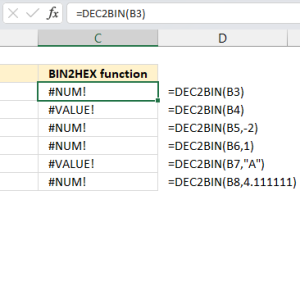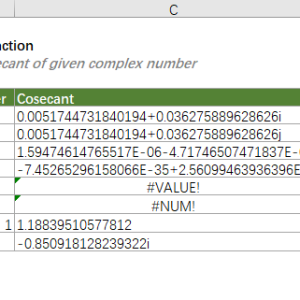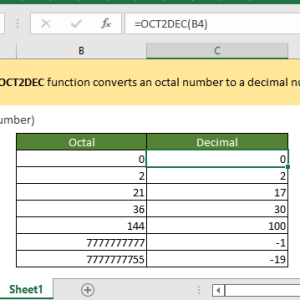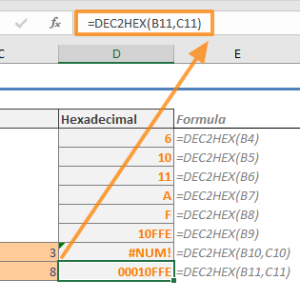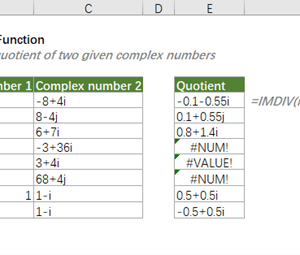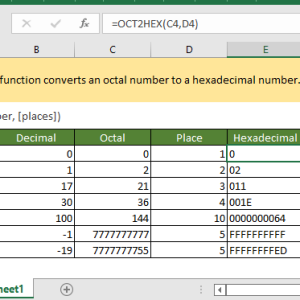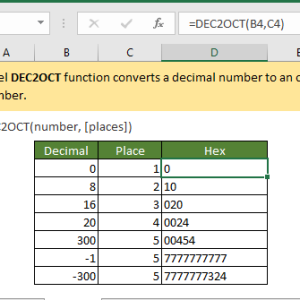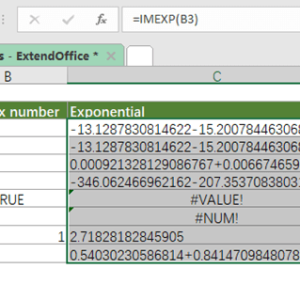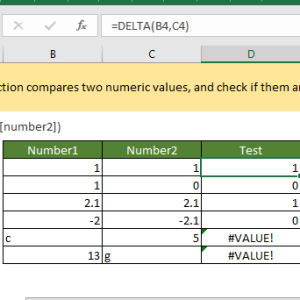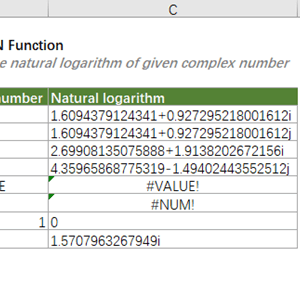Hàm BITAND trong Excel thực hiện phép toán nhị phân mà hầu hết người dùng không bao giờ chạm vào. Chức năng này chuyển đổi hai số thập phân thành dạng nhị phân, so sánh từng bit, và trả về kết quả dưới dạng số thập phân. Nghe có vẻ phức tạp, nhưng khi hiểu cách hoạt động, bạn có thể áp dụng cho nhiều tình huống thực tế từ quản lý phân quyền đến xử lý cờ dữ liệu.
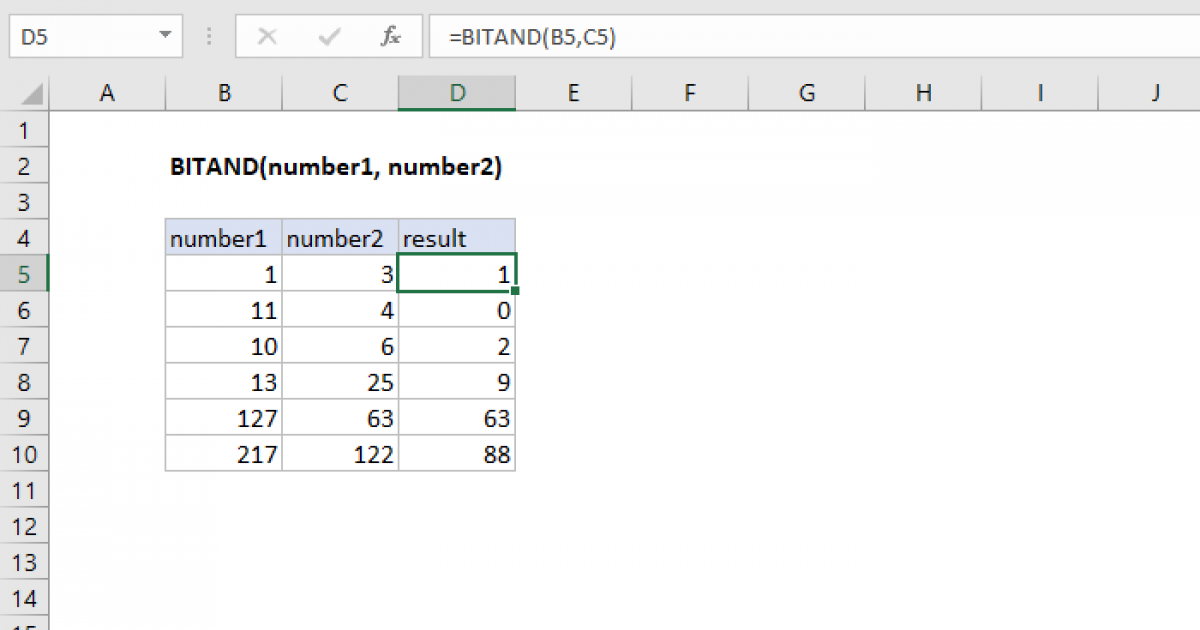
Hiểu Binary Conversion Trước Khi Dùng BITAND
Trước khi làm việc với BITAND, bạn cần nắm vững cách chuyển đổi giữa hệ thập phân và nhị phân. Excel cung cấp hai hàm hỗ trợ chính xác cho việc này.
Hàm DEC2BIN – Chuyển Thập Phân Sang Nhị Phân
Cú pháp: =DEC2BIN(number, [places])
Hàm này chuyển số thập phân thành chuỗi nhị phân. Tham số number phải nằm trong khoảng từ -512 đến 511. Tham số places không bắt buộc, dùng để thêm số 0 ở đầu chuỗi kết quả.
Ví dụ thực tế:
=DEC2BIN(5)trả về101=DEC2BIN(5, 8)trả về00000101(thêm số 0 để đủ 8 ký tự)=DEC2BIN(10)trả về1010
Hàm BIN2DEC – Chuyển Nhị Phân Sang Thập Phân
Cú pháp: =BIN2DEC(number)
Hàm ngược lại, chuyển chuỗi nhị phân thành số thập phân. Chuỗi nhị phân không được vượt quá 10 ký tự.
Ví dụ cụ thể:
=BIN2DEC("101")trả về 5=BIN2DEC("1010")trả về 10=BIN2DEC("11111111")trả về 255
Hai hàm này giúp bạn hiểu rõ quá trình BITAND thực hiện ở hậu trường. Khi làm việc với BITAND, Excel tự động chuyển đổi số thập phân sang nhị phân, thực hiện phép AND, rồi chuyển kết quả về thập phân.
Cú Pháp Và Cách Hoạt Động Của BITAND
Hàm BITAND xuất hiện từ Excel 2013 và không khả dụng ở các phiên bản cũ hơn. Đây là hàm quan trọng trong nhóm các hàm bitwise bao gồm BITOR, BITXOR, BITLSHIFT, và BITRSHIFT.
Cú pháp cơ bản: =BITAND(number1, number2)
Cả hai tham số phải là số nguyên không âm và nhỏ hơn 2^48-1 (khoảng 281 nghìn tỷ). Hàm so sánh từng bit ở cùng vị trí của hai số. Bit kết quả chỉ có giá trị 1 khi cả hai bit tương ứng đều là 1.
Quy tắc phép toán AND:
- 1 AND 1 = 1
- 1 AND 0 = 0
- 0 AND 1 = 0
- 0 AND 0 = 0
Ví dụ chi tiết:
Tính =BITAND(12, 10):
- Chuyển 12 thành nhị phân: 1100
- Chuyển 10 thành nhị phân: 1010
- So sánh từng bit:
- Bit thứ 4: 1 AND 1 = 1
- Bit thứ 3: 1 AND 0 = 0
- Bit thứ 2: 0 AND 1 = 0
- Bit thứ 1: 0 AND 0 = 0
- Kết quả nhị phân: 1000
- Chuyển về thập phân: 8
Vậy =BITAND(12, 10) trả về 8.
Ứng Dụng Thực Tế Trong Quản Lý Phân Quyền
Một trong những ứng dụng phổ biến nhất của BITAND là kiểm tra quyền truy cập trong hệ thống. Mỗi bit đại diện cho một quyền cụ thể.
Hệ thống phân quyền cơ bản:
- Bit 1 (giá trị 1): Quyền đọc
- Bit 2 (giá trị 2): Quyền ghi
- Bit 3 (giá trị 4): Quyền xóa
- Bit 4 (giá trị 8): Quyền quản trị
Người dùng có quyền “đọc + ghi” sẽ có giá trị 3 (1 + 2 = 3, nhị phân 011).
Kiểm tra quyền cụ thể:
Giả sử người dùng có mã quyền 7 (nhị phân 0111 = đọc + ghi + xóa). Để kiểm tra xem họ có quyền ghi không:
=IF(BITAND(7, 2) = 2, "Có quyền ghi", "Không có quyền")
Kết quả trả về “Có quyền ghi” vì BITAND(7, 2) = 2.
Công thức tổng quát: =IF(BITAND(user_permission, permission_to_check) = permission_to_check, "Granted", "Denied")
Phương pháp này cho phép lưu trữ nhiều quyền trong một số duy nhất, tiết kiệm không gian và tăng tốc độ xử lý.
Xử Lý Cờ Dữ Liệu Và Trạng Thái
BITAND hữu ích khi làm việc với dữ liệu có nhiều thuộc tính boolean. Thay vì dùng nhiều cột TRUE/FALSE, bạn mã hóa tất cả trong một số.
Ví dụ quản lý sản phẩm:
- Bit 1 (giá trị 1): Còn hàng
- Bit 2 (giá trị 2): Giảm giá
- Bit 3 (giá trị 4): Sản phẩm mới
- Bit 4 (giá trị 8): Best seller
Sản phẩm “còn hàng + giảm giá + best seller” có mã 11 (1 + 2 + 8).
Lọc sản phẩm theo điều kiện:
Tìm tất cả sản phẩm đang giảm giá: =IF(BITAND(A2, 2) = 2, "Hiển thị", "Ẩn")
Tìm sản phẩm vừa mới vừa còn hàng: =IF(BITAND(A2, 5) = 5, "Match", "No match")
Giá trị 5 là tổng của 1 (còn hàng) và 4 (sản phẩm mới). Chỉ khi cả hai bit đều là 1 thì BITAND mới trả về 5.
Kết Hợp BITAND Với Các Hàm Khác
BITAND hoạt động mạnh mẽ hơn khi kết hợp với các hàm Excel khác.
Tính tổng có điều kiện: =SUMIF(B:B, ">0", IF(BITAND(A:A, 4)=4, C:C, 0))
Công thức này tính tổng giá trị ở cột C chỉ cho các dòng có bit thứ 3 bật (giá trị 4).
Đếm số lượng theo cờ: =COUNTIF(A:A, BITAND(A:A, 2)&"=2")
Đếm số dòng có bit thứ 2 được bật.
Lọc dữ liệu động: Tạo dropdown với các giá trị cờ (1, 2, 4, 8). Dùng BITAND để lọc: =FILTER(A:C, BITAND(A:A, E2)=E2)
E2 chứa giá trị cờ được chọn từ dropdown. Công thức trả về tất cả dòng phù hợp với cờ đó.
Xử Lý Lỗi Phổ Biến
BITAND trả về hai loại lỗi chính và cách khắc phục từng loại rất đơn giản.
Lỗi #NUM!
Xuất hiện khi:
- Một trong hai số nhỏ hơn 0
- Một trong hai số lớn hơn 281474976710655 (2^48-1)
- Một trong hai số không phải số nguyên
Giải pháp: =IF(OR(A2<0, B2<0, A2>281474976710655, B2>281474976710655), "Giá trị không hợp lệ", BITAND(A2, B2))
Hoặc làm tròn trước khi tính: =BITAND(INT(A2), INT(B2))
Lỗi #VALUE!
Xuất hiện khi một trong hai tham số không phải là số. Thường xảy ra khi ô chứa text hoặc để trống.
Giải pháp: =IF(OR(ISTEXT(A2), ISTEXT(B2), ISBLANK(A2), ISBLANK(B2)), "", BITAND(A2, B2))
Hoặc dùng IFERROR để xử lý tất cả lỗi: =IFERROR(BITAND(A2, B2), "Lỗi dữ liệu")
Giới Hạn Và Lưu Ý Quan Trọng
BITAND có một số hạn chế cần biết trước khi áp dụng vào công việc thực tế.
Giới hạn về phiên bản: Hàm chỉ khả dụng từ Excel 2013 trở đi. Nếu file được mở trong Excel 2010 hoặc cũ hơn, công thức sẽ báo lỗi #NAME!. Cần kiểm tra phiên bản Excel của người nhận trước khi gửi file.
Giới hạn về kích thước số: Số lớn nhất có thể xử lý là 281474976710655. Với các số lớn hơn, Excel trả về #NUM!. Đây là giới hạn của kiểu dữ liệu 48-bit mà Excel sử dụng cho các hàm bitwise.
Hiệu năng với dữ liệu lớn: BITAND tính toán nhanh với vài trăm dòng, nhưng khi áp dụng cho hàng nghìn dòng kết hợp với các hàm array như FILTER hoặc SUMPRODUCT, thời gian tính toán tăng đáng kể. Với dataset trên 10000 dòng, nên tính toán trước và lưu kết quả thay vì dùng công thức động.
Mở Rộng Với Các Hàm Bitwise Khác
BITAND là một trong năm hàm bitwise trong Excel 2013+. Hiểu các hàm còn lại giúp mở rộng khả năng xử lý dữ liệu nhị phân.
BITOR – Phép OR: =BITOR(5, 3) trả về 7 (nhị phân 101 OR 011 = 111)
Dùng để kết hợp nhiều cờ: nếu muốn thêm quyền “ghi” (2) vào quyền hiện tại (5), dùng =BITOR(5, 2) để được 7.
BITXOR – Phép XOR: =BITXOR(5, 3) trả về 6 (bit khác nhau)
Hữu ích cho việc toggle flags: =BITXOR(current_flags, flag_to_toggle) sẽ bật/tắt cờ cụ thể.
BITLSHIFT và BITRSHIFT – Dịch bit: =BITLSHIFT(5, 2) dịch trái 2 bit, tương đương nhân 4, trả về 20.
Dùng cho tính toán nhanh với lũy thừa của 2.
Khi Nào Nên Dùng BITAND
BITAND phù hợp cho các tình huống cụ thể mà phương pháp thông thường kém hiệu quả.
Nên dùng khi:
- Cần lưu trữ nhiều trạng thái boolean trong một số
- Làm việc với hệ thống phân quyền có nhiều cấp
- Xử lý dữ liệu từ API hoặc database dùng bit flags
- Tối ưu hóa kích thước file với dataset lớn
Không nên dùng khi:
- Chỉ có 2-3 điều kiện đơn giản (dùng IF thông thường)
- Người khác cần chỉnh sửa file và không quen bitwise operations
- Dữ liệu thay đổi thường xuyên và cần dễ đọc
- Excel 2010 hoặc cũ hơn được sử dụng trong team
Hàm BITAND yêu cầu Excel 2013 trở lên và hoạt động tốt với Excel 365. Khi làm việc với binary operations phức tạp, kết hợp DEC2BIN và BIN2DEC giúp debug dễ dàng hơn. Với các ứng dụng đơn giản như phân quyền hoặc cờ trạng thái, BITAND tiết kiệm không gian lưu trữ đáng kể so với việc dùng nhiều cột boolean riêng biệt.